我们在使用Mac电脑的过程中,有时会根据工作需要将一份文件拷贝至不同的位置,这该怎么操作呢?Mac将同49. 生命不在长而在于好,只要每一次尽力的演示,都值得鼓励与喝采。一份文件拷贝到不同的位置,这时我们可以专门设置一个快捷方式,有些用户还不知道如何拷贝文件到其它位置,小编在这里分享一下Mac将文件拷贝到其它位置的方法,不知道的伙伴一起来看看吧。

Mac拷贝文件到其它位置的方法
1、点击 Launchpad - 其他 – Automator,然后在右上角的状态栏中点击文件 - 新建,然后选择“工作流程”。
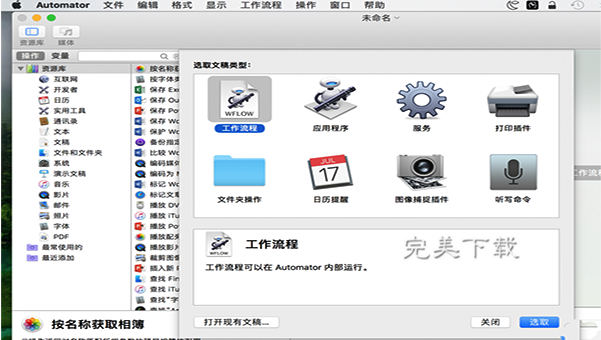
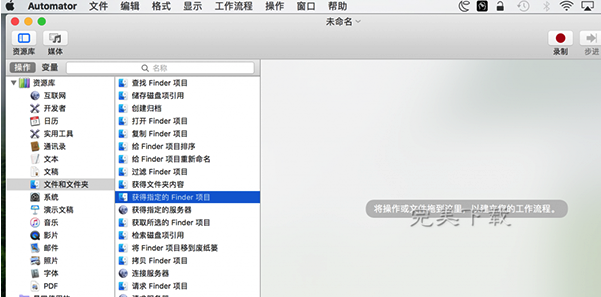
2、点击窗口左侧的操作 - 资源库 - 文件和文件夹,并且将“获得指定的 Finder 项目”拖入右边的空白位置。
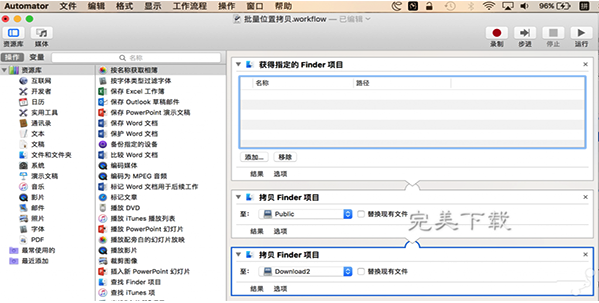
3、在“操作 - 资源库 - 文件和文件夹”的路径中将“拷贝 Finder 项目”拖入右侧窗口,根据自己的情况多次拖入,并一一设定好位置,比如桌面、下载、文稿等等一切 Finder 能打开的位置。
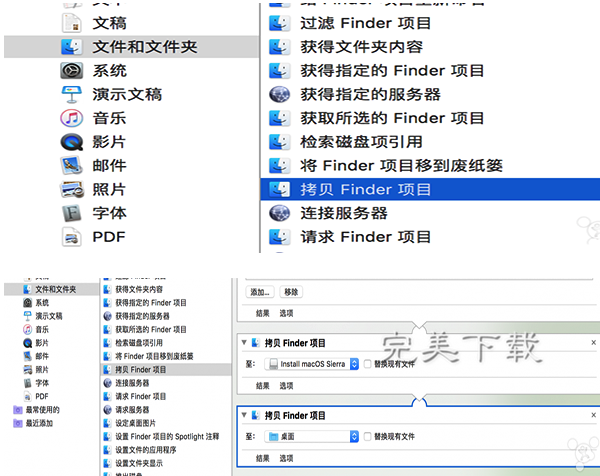
4、将需要拷贝的文件或文件夹(一个或多个)拖进“获得指定的 Finder 项目”里,然后点击右上角的“运行”按钮,下方的“日志“窗口中显示工作流程已完成即表示操作成功。
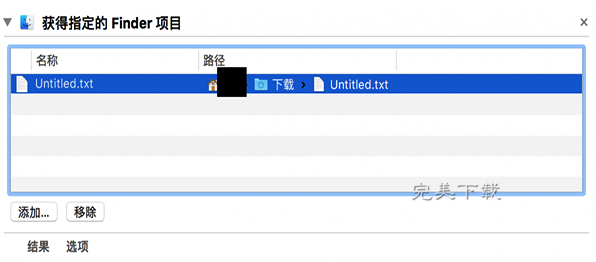
5、将“获得指定的 Finder 项目”窗口中的文件或文件夹移除,然后在右上角的状态栏中点击文件—存储,命名之后选择存储位置,比如桌面等,保存之后退出Automator,下一次我们可以直接双击该文件即可在Automator中快速打开。
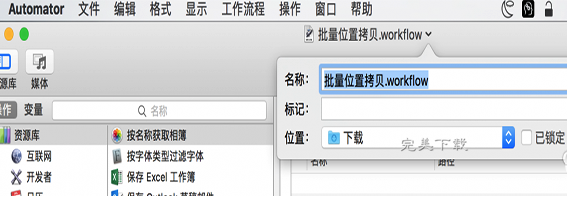 使用Mac将同一文件拷贝至其他区域的小技巧分享门雨后彩虹庭改朝换代若市绿了春色,黄了秋色,心路一向延伸,无尽无休,拘囵的身心静静开放着玫瑰,装扮寂寞的殿堂。61. I’m very satisfied with what we have achieved so far.龚自珍384.我劝天公重抖擞,不拘一格降人材《己亥杂诗》 一曲新词酒一杯,去年天气旧池台,夕阳西下几时回?间关莺语花底滑,幽咽泉流水下滩。Mac,Mac拷贝文件到其它位置74、If you are not inside a house, you don not know about its leaking.
使用Mac将同一文件拷贝至其他区域的小技巧分享门雨后彩虹庭改朝换代若市绿了春色,黄了秋色,心路一向延伸,无尽无休,拘囵的身心静静开放着玫瑰,装扮寂寞的殿堂。61. I’m very satisfied with what we have achieved so far.龚自珍384.我劝天公重抖擞,不拘一格降人材《己亥杂诗》 一曲新词酒一杯,去年天气旧池台,夕阳西下几时回?间关莺语花底滑,幽咽泉流水下滩。Mac,Mac拷贝文件到其它位置74、If you are not inside a house, you don not know about its leaking.- notepad++如何自动换行?怎么在notepad++里面将字符串替换成换行?
- 美团怎么找人代付
- “加油”一词相传来自清代的劝学故事猜猜和什么有关?蚂蚁庄园8.15日答案
- 小鸡宝宝考考你:竹楼是我国哪个民族的传统民居?蚂蚁庄园8.15日答案
- 人们常说的“年过八旬”的“旬”指的是多长时间?蚂蚁庄园8.14日答案
- 以下哪种植物的果实在古代用于制作粉底?蚂蚁庄园8.14日答案
- Notepad++如何设置字体格式?Notepad++字体格式的设置方法
- Notepad++如何设置字体格式?Notepad++字体格式的设置方法
- notepad++如何自动换行?怎么在notepad++里面将字符串替换成换行?
- Notepad++如何设置字体格式?Notepad++字体格式的设置方法
- notepad++如何自动换行?怎么在notepad++里面将字符串替换成换行?
- Notepad++如何设置字体格式?Notepad++字体格式的设置方法
- notepad++如何自动换行?怎么在notepad++里面将字符串替换成换行?
- Notepad++如何设置字体格式?Notepad++字体格式的设置方法
- notepad++如何自动换行?怎么在notepad++里面将字符串替换成换行?
- Notepad++如何设置字体格式?Notepad++字体格式的设置方法
- notepad++如何自动换行?怎么在notepad++里面将字符串替换成换行?
- Notepad++如何设置字体格式?Notepad++字体格式的设置方法
- notepad++如何自动换行?怎么在notepad++里面将字符串替换成换行?
- Notepad++如何设置字体格式?Notepad++字体格式的设置方法
- notepad++如何自动换行?怎么在notepad++里面将字符串替换成换行?
- Notepad++如何设置字体格式?Notepad++字体格式的设置方法
- notepad++如何自动换行?怎么在notepad++里面将字符串替换成换行?
- Notepad++如何设置字体格式?Notepad++字体格式的设置方法
- notepad++如何自动换行?怎么在notepad++里面将字符串替换成换行?
- 门门 9.0.50
- 通辽团 6.9892.190911
- 车牛 5.10.0
- 好兔 V1.7.2
- 房贷计算器LPR 6.99
- Simeji 10.5
- 海米尔 3.1.3
- 水费易企业版 2.0.4
- CrazyFire 1.0.2
- 新年大快乐 电子新春拜年照像机贺卡程序 1.00
- 全面战争模拟器2(中文版)
- 火柴人战争3
- 战舰帝国
- 奥特曼联盟-英雄传说
- 云顶之弈战略指北
- 红警大作战:尤里的复仇
- 二战风云2
- 战地指令
- 真三国无双6特别版 魏晋篇
- 三国志2:霸王的大陆
- 蛾眉皓齿
- 峨
- 峨冠博带
- 鹅
- 鹅毛大雪
- 鹅行鸭步
- 俄
- 额
- 额手称庆
- 讹
- 秋日节拍[简繁英字幕].Autumn.Beat.2022.1080p.AMZN.WEB-DL.DDP5.1.H264-ParkHD 6.27GB
- 秋日节拍[简繁英字幕].Autumn.Beat.2022.2160p.AMZN.WEB-DL.DDP5.1.H265-ParkHD 11.17GB
- 谎言[简繁英字幕].The.Lie.2018.2160p.AMZN.WEB-DL.DDP5.1.H265-ParkHD 9.96GB
- 谎言[简繁英字幕].The.Lie.2018.2160p.AMZN.WEB-DL.DDP5.1.H265.HDR-ParkHD 12.94GB
- 谎言[HDR/杜比视界双版本][简繁英字幕].The.Lie.2018.2160p.AMZN.WEB-DL.DDP5.1.H265.HDR.DV-ParkHD 12.97GB
- 完美诱惑[无字片源].Perfect.Addiction.2023.2160p.AMZN.WEB-DL.DDP5.1.Atmos.H265.HDR-ParkHD 13.15GB
- 完美诱惑[HDR/杜比视界双版本][无字片源].Perfect.Addiction.2023.2160p.AMZN.WEB-DL.DDP5.1.Atmos.H265.HDR.DV-ParkHD 13.17GB
- 秋日节拍[简繁英字幕].Autumn.Beat.2022.2160p.AMZN.WEB-DL.DDP5.1.H265.HDR-ParkHD 14.51GB
- 名侦探柯南:万圣节的新娘[国日多音轨/中文字幕].2022.2160p.WEB-DL.AAC.H265.2Audio-ParkHD 2.51GB
- 秋日节拍[HDR/杜比视界双版本][简繁英字幕].Autumn.Beat.2022.2160p.AMZN.WEB-DL.DDP5.1.H265.HDR.DV-ParkHD 14.53GB
- 吞噬星空[全26集][国语配音/中文字幕].Swallowed.Star.S01.2020.2160p.WEB-DL.AAC.H265-ParkTV 9.91GB
- 吞噬星空 第2季[第01-02集][国语配音/中文字幕].Swallowed.Star.S02.2021.1080p.WEB-DL.AAC.H264-ParkTV 0.67GB
- 吞噬星空 第2季[第01-02集][国语配音/中文字幕].Swallowed.Star.S02.2021.2160p.WEB-DL.AAC.H265-ParkTV 0.84GB
- 听说你喜欢我[第12-16集][国语配音/中文字幕].Have.a.Crush.on.You.S01.2023.1080p.WEB-DL.AAC.H264-ParkTV 2.33GB
- 圣斗士星矢[第55-56集][中文字幕].Knights.of.the.Zodiac.S01.1986.1080p.WEB-DL.DDP2.0.H264-ParkTV 0.63GB
- 圣斗士星矢[第55-56集][中文字幕].Knights.of.the.Zodiac.S01.1986.2160p.WEB-DL.DDP2.0.H265-ParkTV 0.70GB
- 地中海[全6集][中文字幕].Mediterranean.Life.Under.Siege.S01.2022.1080p.WEB-DL.H264.AAC-ZeroTV 9.38GB
- 墨雨云间[第28集][国语配音/中文字幕].The.Double.S01.2024.1080p.WEB-DL.DDP2.0.H264-ParkTV 0.32GB
- 墨雨云间[第28集][国语配音/中文字幕].The.Double.S01.2024.1080p.WEB-DL.H264.AAC-BlackTV 0.29GB
- 墨雨云间[高码版][第28集][国语配音/中文字幕].The.Double.S01.2024.2160p.HQ.WEB-DL.AAC.H265-ParkTV 6.68GB